Engedélyezze a hibernálást a Windows 11 rendszerben!

A Microsoft nemrégiben elindította a Windows 11 előzetes verzióját. Ha a Windows 11 első vagy második előzetes verzióját használja a rendszeren, akkor észrevehetett néhány hiányzó funkciót.
A Windows 11 egyik észrevehető hiányzó funkciója a hibernált mód. Azok számára, akik nem ismerik, a hibernált üzemmód hasonló az alvó üzemmódhoz, de ahelyett, hogy a megnyitott dokumentumokat és alkalmazásokat a RAM-ba mentené, a hibernált mód a merevlemezre menti azokat.
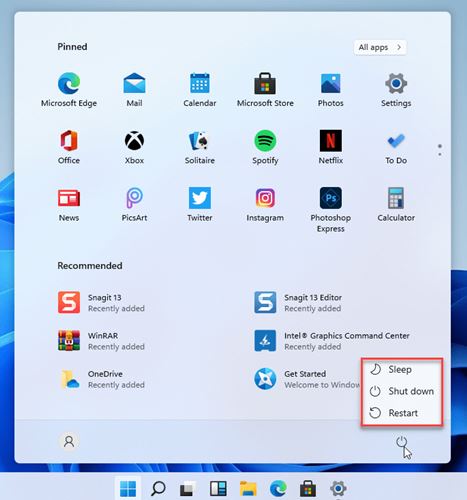
Tehát amikor újra bekapcsolja a számítógépet, a hibernált mód mindent ott folytat, ahol abbahagyta. Bár a hibernált opció nem érhető el a Windows 11 Start menüjében, a Beállítások menüben továbbra is engedélyezhető.
A hibernálás engedélyezése és hozzáadása a Start menühöz a Windows 11 rendszerben
Tehát, ha érdekli a hibernált mód engedélyezése a Windows 11 rendszerű számítógépeken, akkor a megfelelő cikket olvassa el. Ez a cikk egy lépésről lépésre ismerteti a hibernált mód engedélyezését a Windows 11 rendszerű számítógépeken. Nézzük meg.
1. Először nyissa meg a Windows 11 Search alkalmazást, és írja be a Vezérlőpultba. Ezután nyissa meg a Vezérlőpultot a listából.
2. A Vezérlőpult oldalon kattintson az Energiagazdálkodási opcióra.
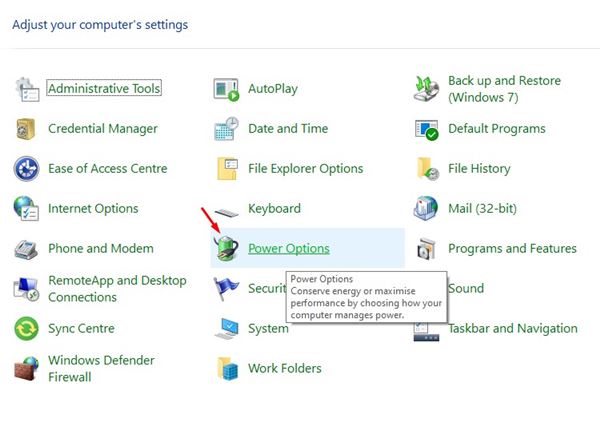
3. Az Energiagazdálkodási lehetőségek oldalon kattintson a Bekapcsológombok funkciójának kiválasztása lehetőségre.
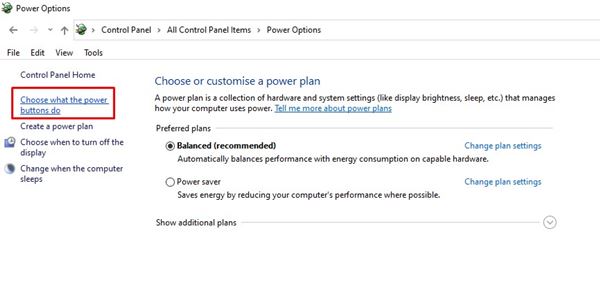
4. Kattintson a Jelenleg nem elérhető beállítások módosítása opcióra a következő oldalon.
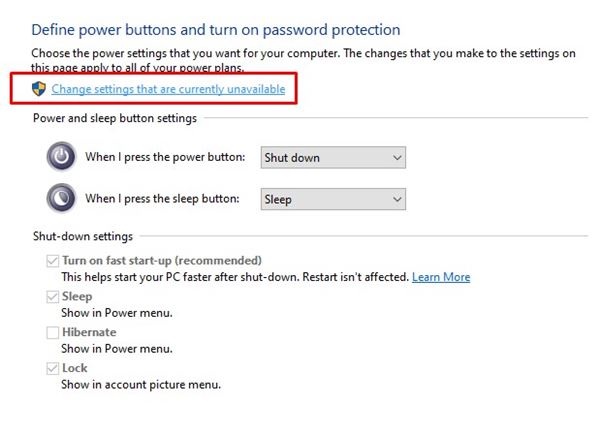
5. Most görgessen lefelé, és keresse meg a Leállítási beállítások lehetőséget. Engedélyezze a Hibernálás opciót, és kattintson a Módosítások mentése gombra.
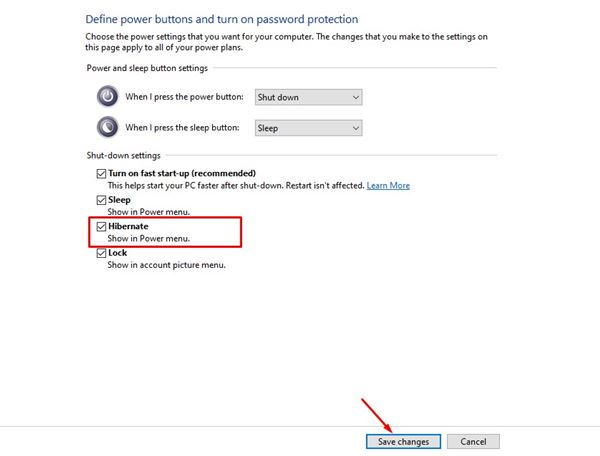
6. Ha végzett, kattintson a Windows 11 bekapcsológombjára. Ott megtalálod az új hibernálási lehetőséget.
Ha továbbra is zavarban van az alvó üzemmód és a hibernált állapot között, akkor olvassa el az alvó üzemmód és a hibernált állapot közötti különbséget című útmutatónkat. A cikk ismerteti a legfontosabb különbségeket a Windows 10 rendszerű számítógépek alvó és hibernált üzemmódja között.
Ez az! Kész vagy. Így engedélyezheti a hibernált módot a Windows 11 rendszerű számítógépeken.
Tehát ez a cikk arról szól, hogyan engedélyezheti és adhatja hozzá a hibernált módot a Start menühöz a Windows 11 rendszerben. Remélem, hogy ez a cikk segített! Kérjük, ossza meg barátaival is. Ha kétségei vannak ezzel kapcsolatban, tudassa velünk az alábbi megjegyzés rovatban.





